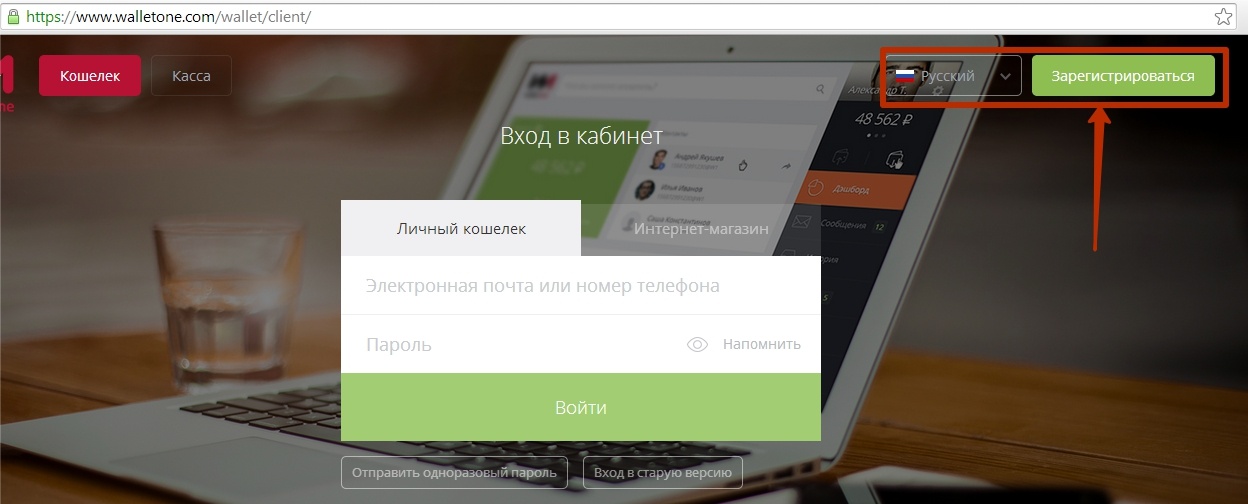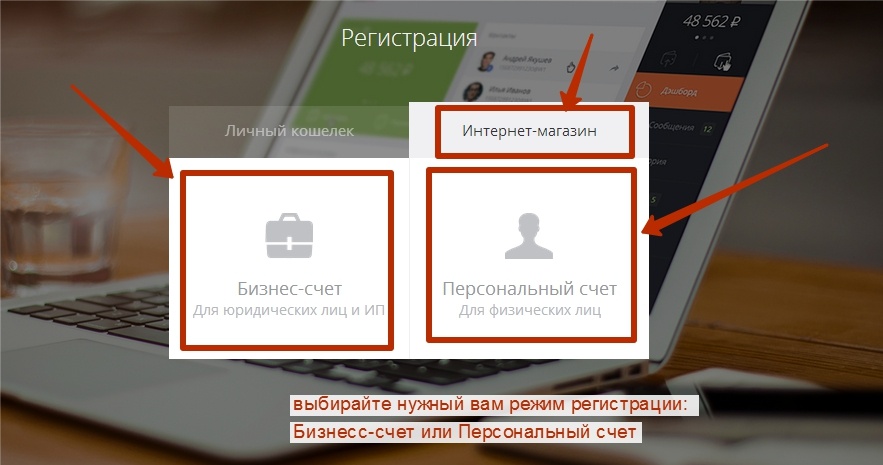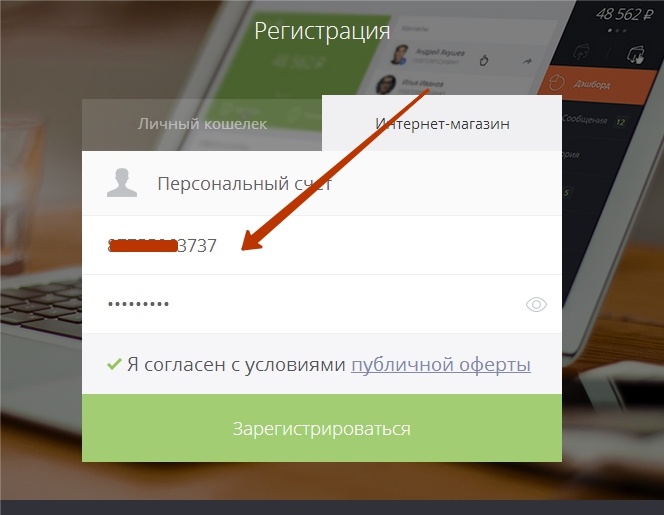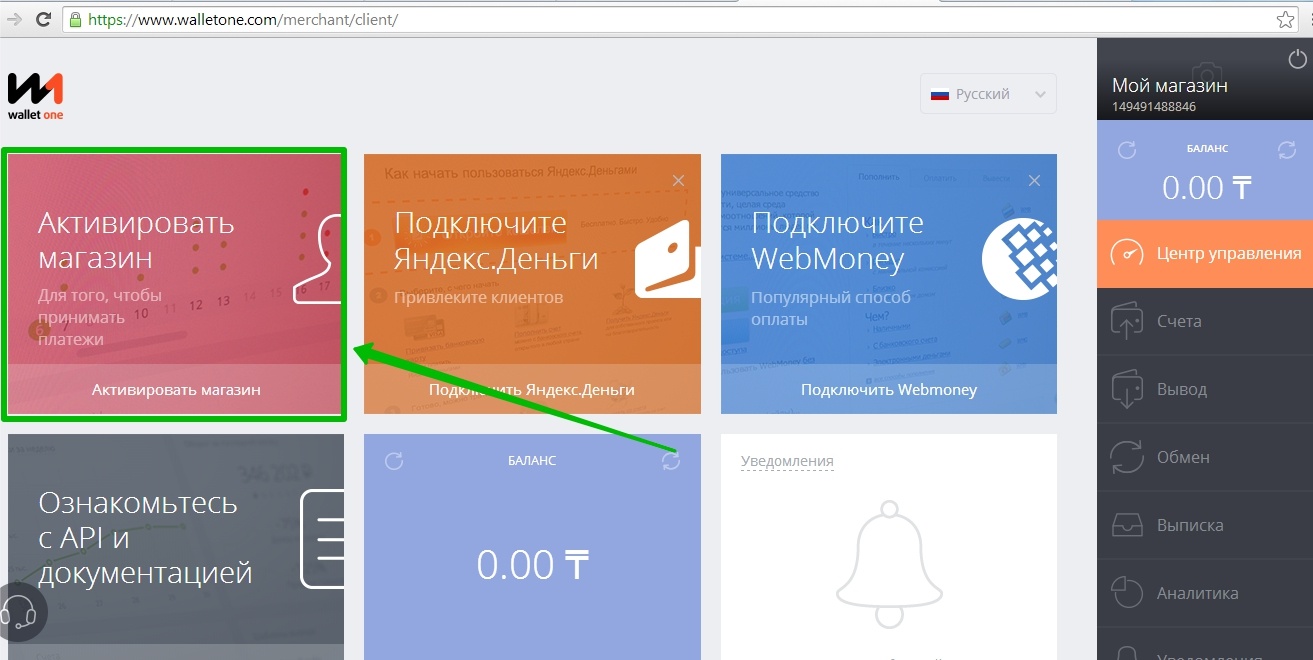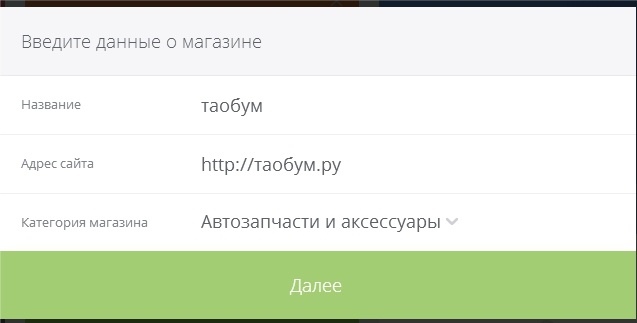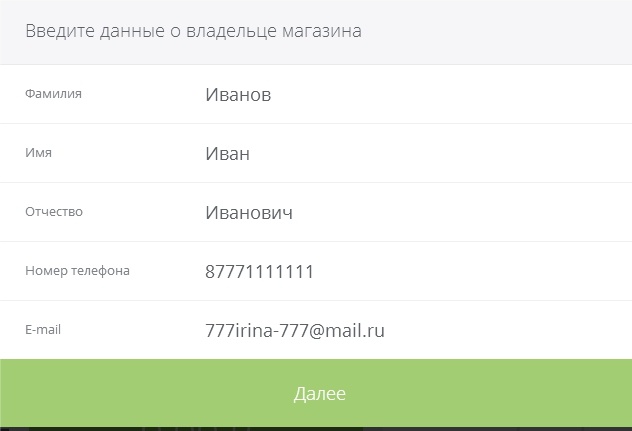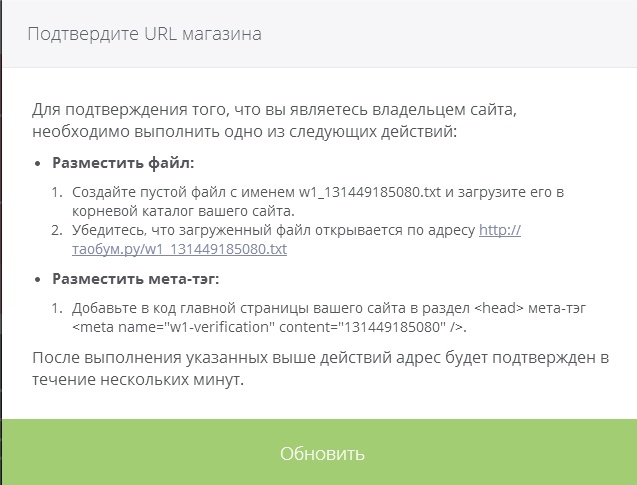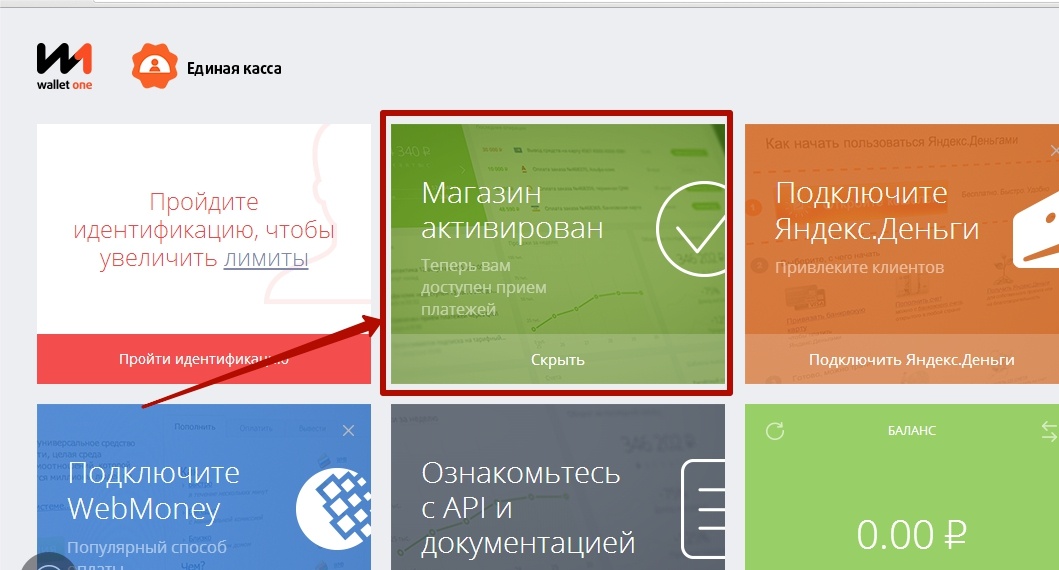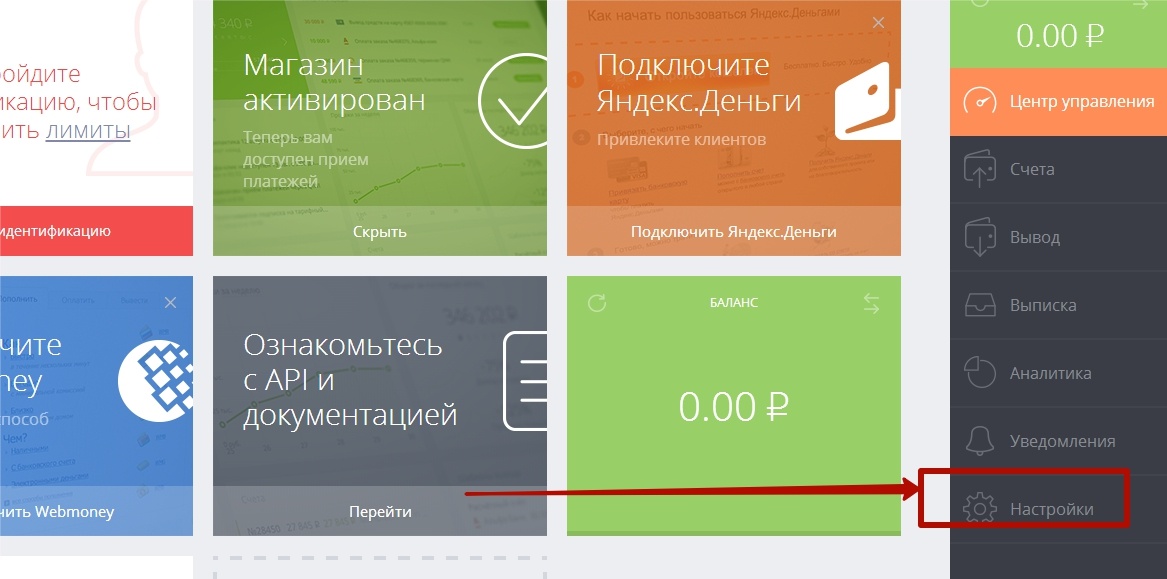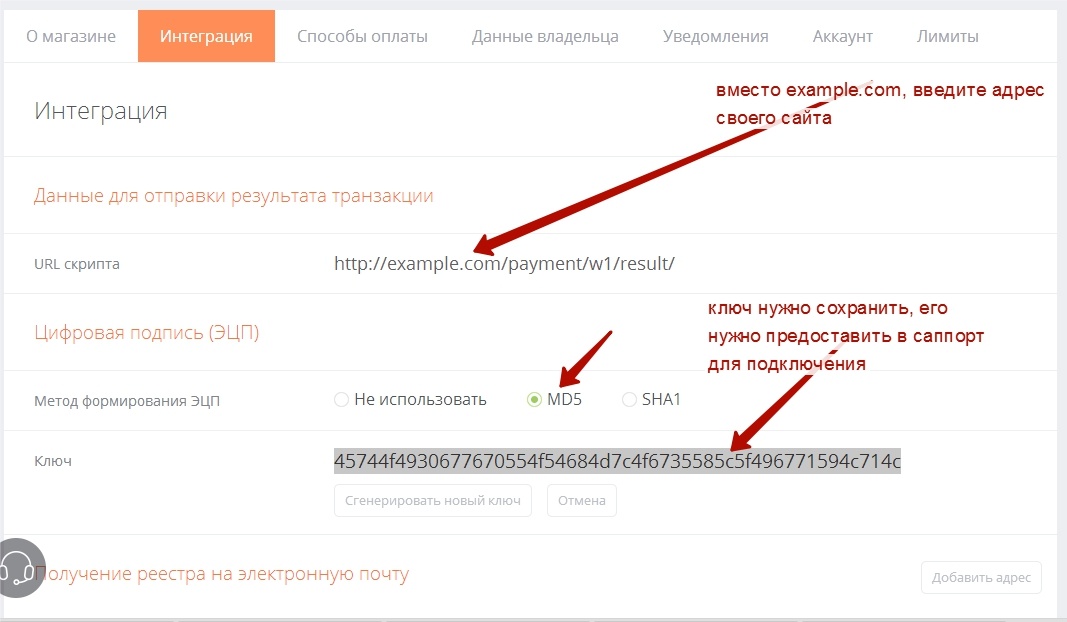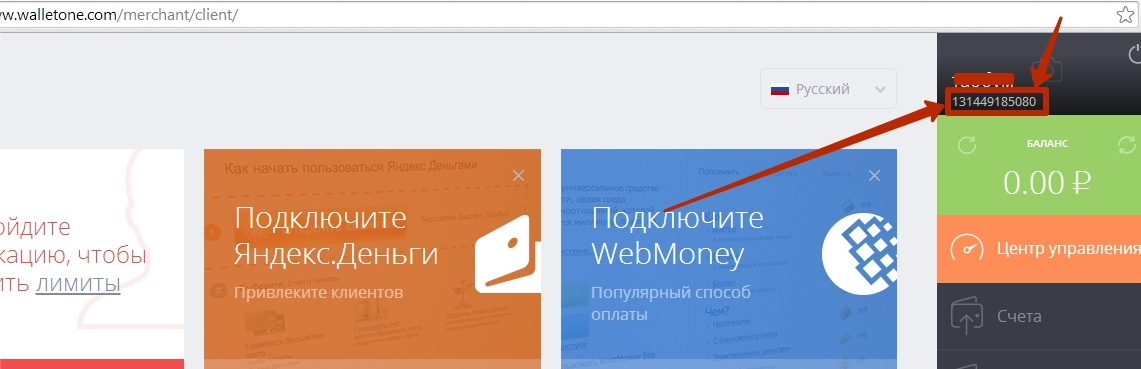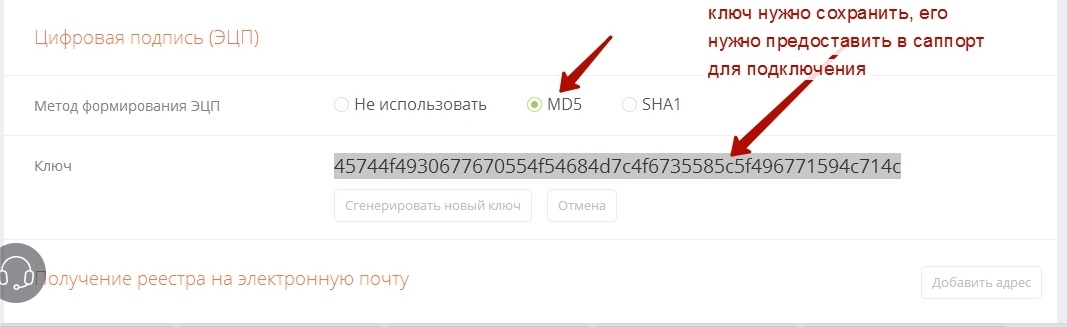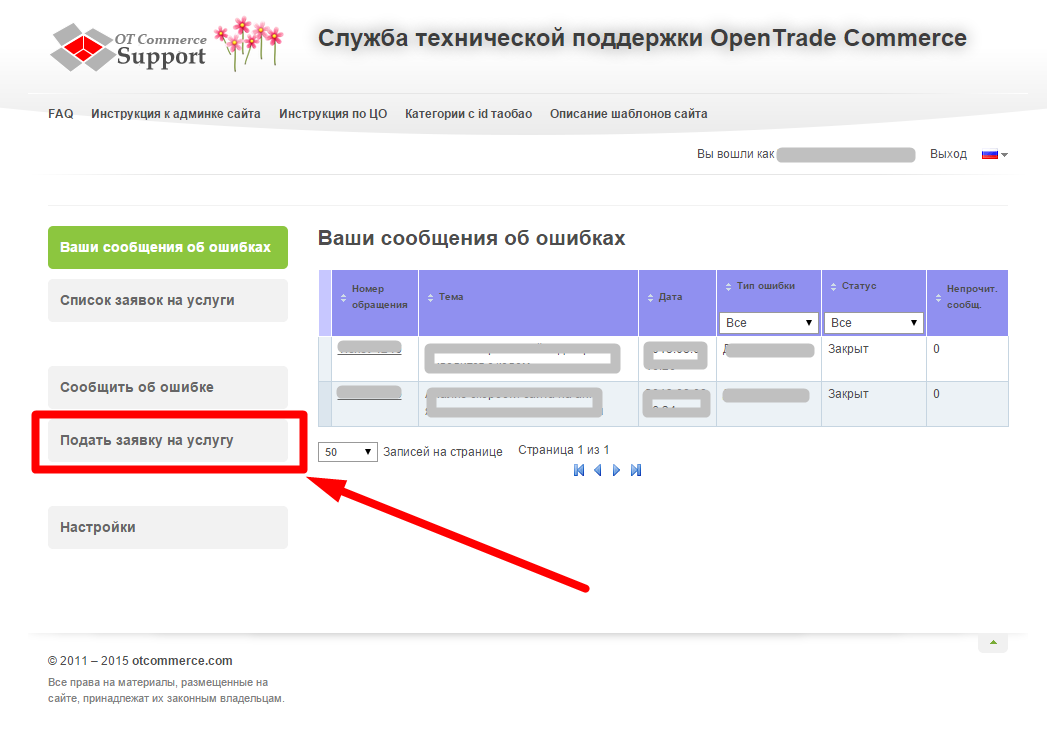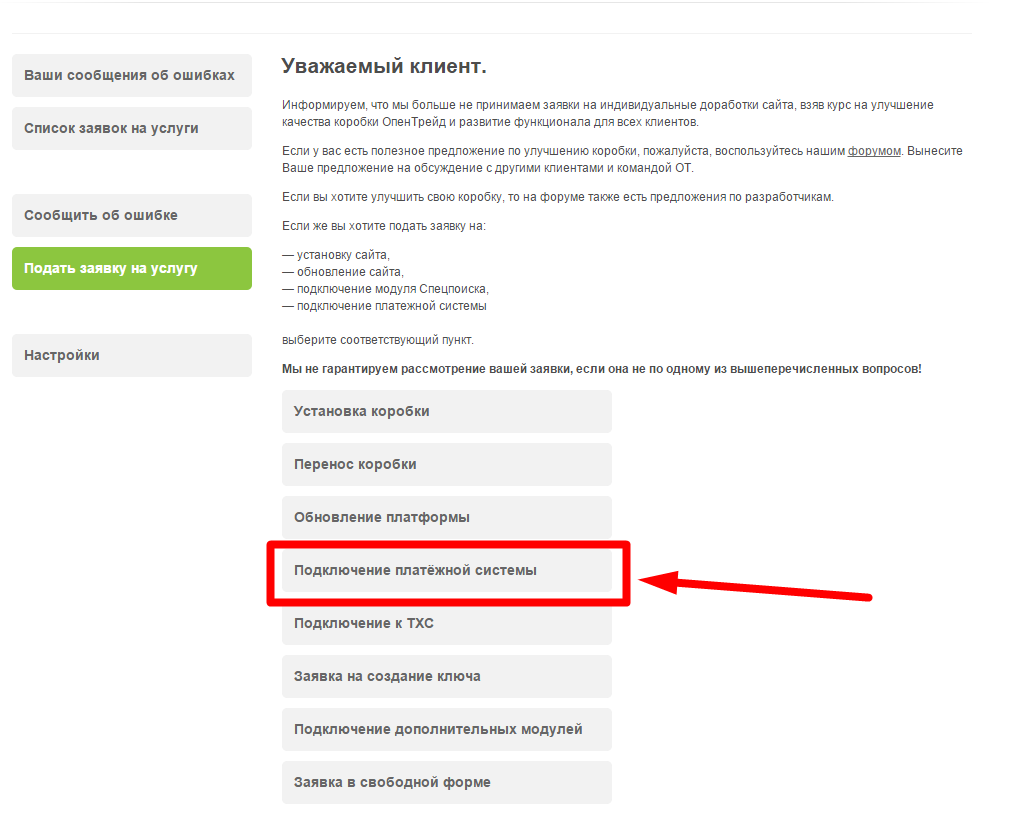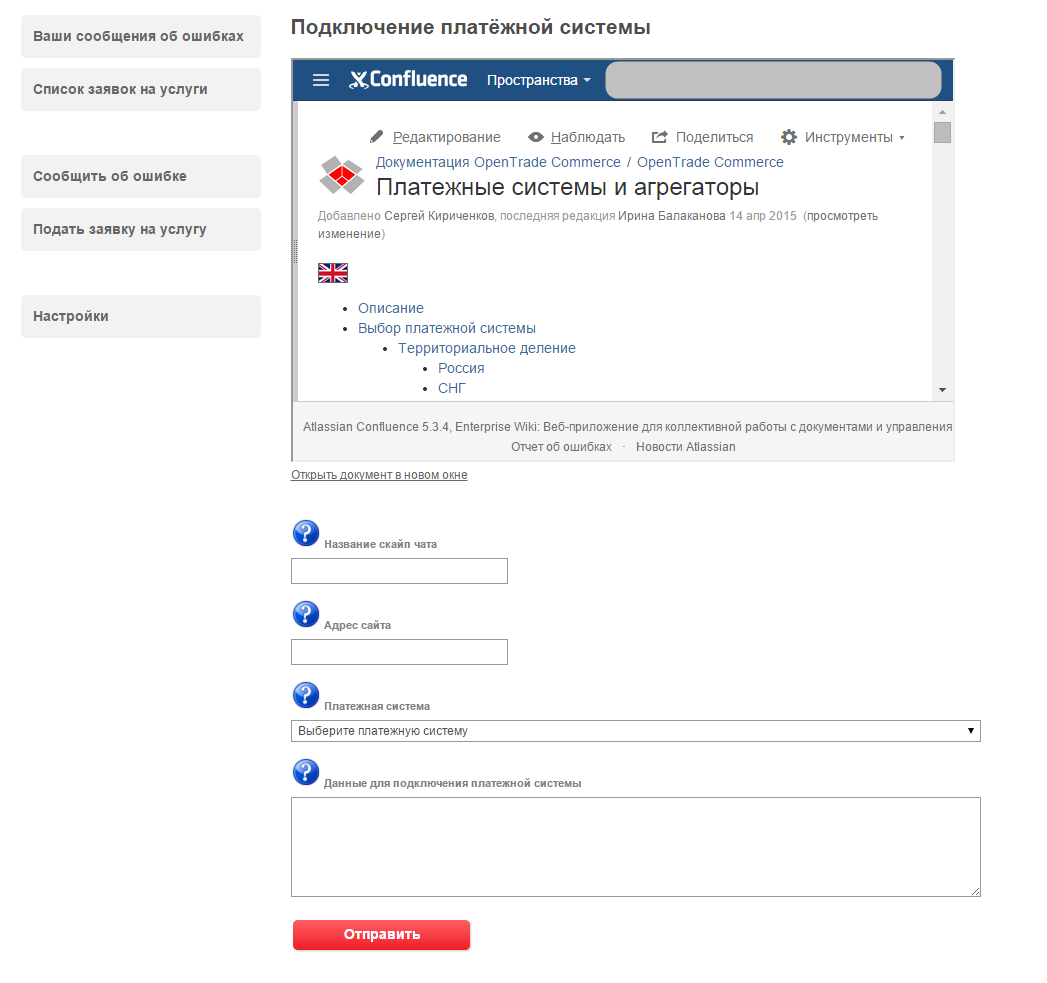Описание
Подключив «Единую кассу», вы получаете все способы оплаты «в одном окне». 58 стран, офисы в 12 странах, служба поддержки. Система гибких, настраиваемых дифференцированных комиссий.
Сайт
Тарифы
http://www.walletone.com/ru/merchant/pricing/#country=RU&tariff=start¤cy=643
Правовая форма
Юридические лица, Индивидуальные предприниматели, Физические лица
Обратите внимание: Если интернет-магазин работает как юридическое лицо нужно заключить договор. На каждый проект (мерчант-аккаунт) заключается отдельный договор.
Интернет-магазину, работающему как физическое лицо, нужно пройти полную идентификацию. Если все интернет-магазины принадлежат одному владельцу, то идентификацию достаточно пройти один раз. В случае, если владельцы у проектов разные, то нужно идентифицировать каждого владельца проекта.
Условия использования: http://www.walletone.com/ru/merchant/offer/
Территория обслуживания
Россия, СНГ, Европейские страны, США, Китай, ЮАР и ещё 58 стран
Подключение
Регистрация в ПС
Регистрация
1. Для регистрации в платёжной системе W1, перейдите по адресу https://www.walletone.com/merchant/client/ и нажимаем на кнопку «Зарегистрироваться»
2. Откроется окно, в котором нужно, выбрать вкладку Интернет магазин, здесь уже вы сами решаете, какой режим работы выбрать Бизнес-счет или Персональный счет.
3. Вводим данные для регистрации и нажимаем кнопку «Зарегистрироваться»
4. На ваш телефон или E-mail придёт уведомление о регистрации, содержащее номер кошелька и пароль. Сохраните их — они понадобятся вам в дальнейшем.
Настройка
1. После регистрации вас переведет в личный кабинет.
Можно приступать к настройкам.
В первую очередь нужно активировать магазин: нажимаем вкладку «Активировать магазин»
2. В этом окне нужно заполнить данные о магазине (данные здесь в виде примера, вводите свои). Нажимаем кнопку Далее.
3. Введите данные о владельце магазина. Нажмите кнопку: Далее. Вам на указанный номер придет смс с кодом, введите код в поле ввода
4. У вас на экране появится следующее окно «Подтвердите URL магазина»
Подтверждение владения магазином с помощью мета-тега:
- заходите в админ-панель вашего сайта
- раздел НАСТРОЙКА САЙТА — Настройка шапки сайта
- вставляем текст в Мета теги
5. После чего, нажимаем кнопку Обновить
Вы увидите, вот такой вид окна, после активации:
6. Заходим в раздел Настройки правого меню, подраздел — Интеграция
7. Вводим URL скрипта:
Пример URL скрипта - http://example.com/payment/w1/result/ (вместо example.com — введите, адрес своего сайта).
А также выбираем Метод формирования ЭЦП — MD5.
После завершения настроек, пишем заявку в саппорт на подключение.
Заявка в саппорт
Необходимо написать тикет в саппорт. В тикете укажите следующие данные:
- Название Платежной Системы, в которой зарегистрировались
- Номер кошелька
- MD5
- Валюта — внутренняя валюта вашего сайта
Создание тикета
Авторизуйтесь в службе технической поддержки OT Commerce, перейдите на страницу подачи заявки.
Выберите «Подключение платёжной системы».
Документация для разработчиков
http://www.walletone.com/ru/merchant/documentation/